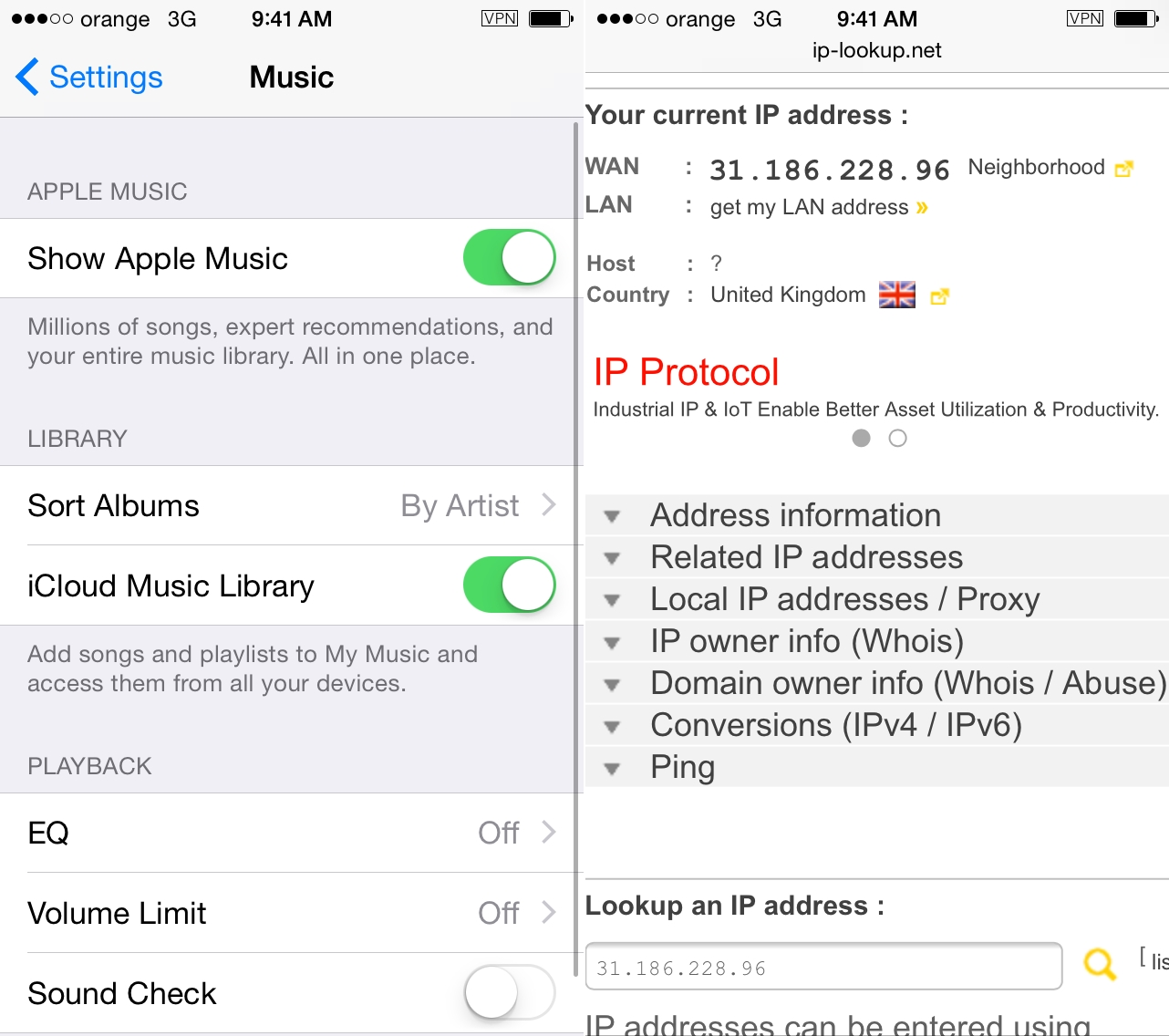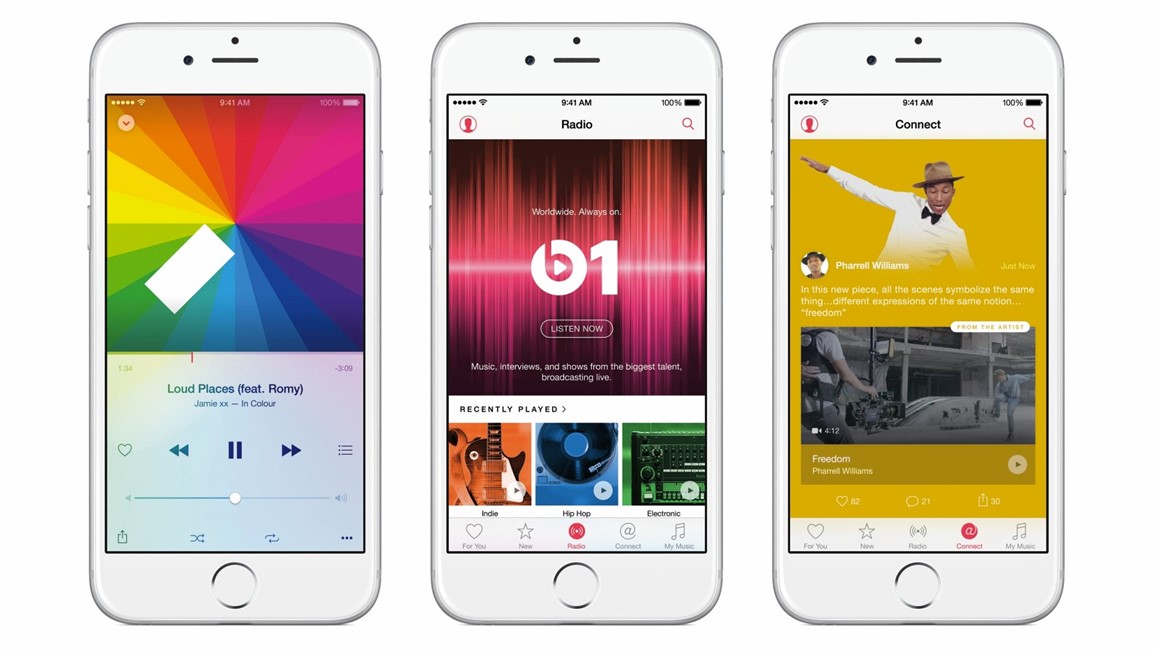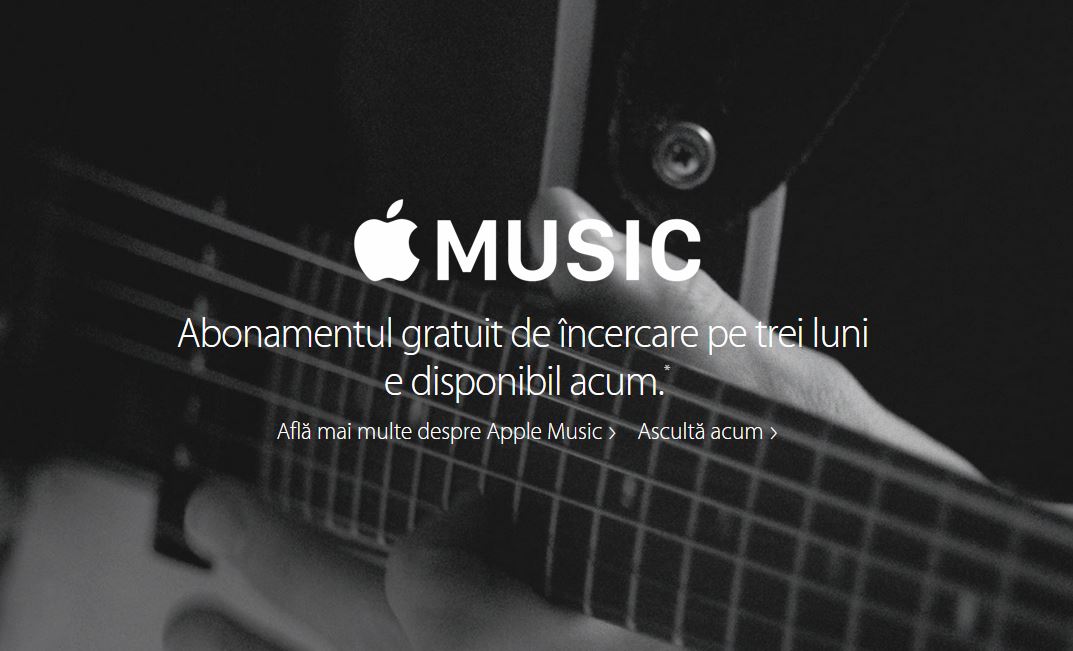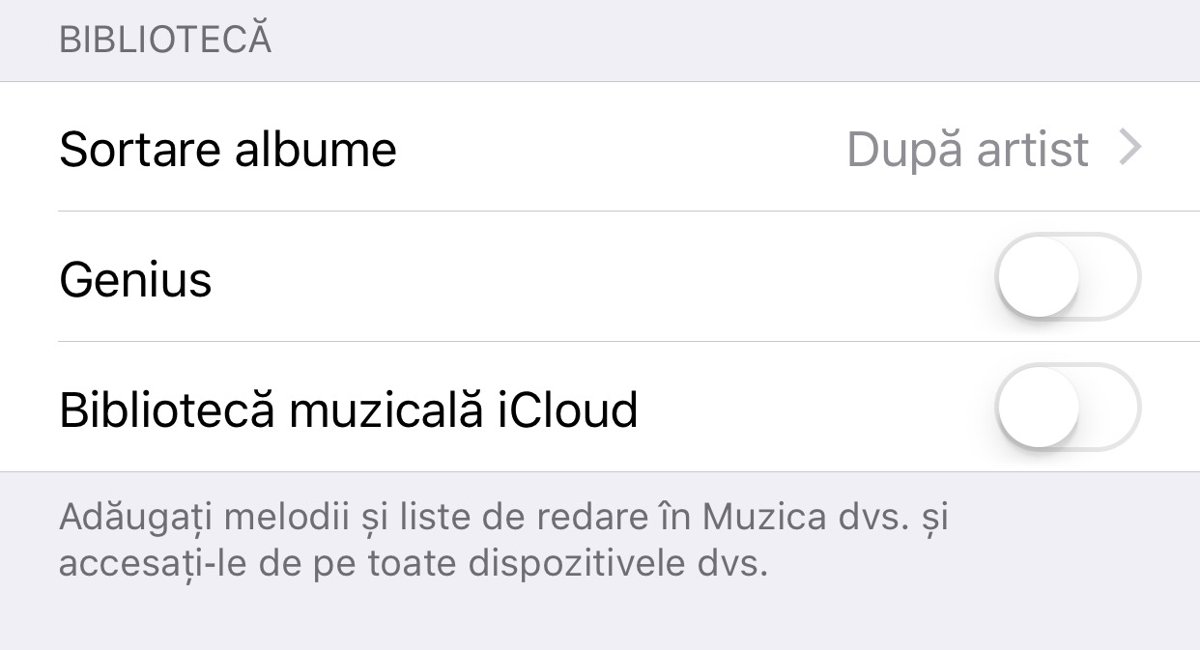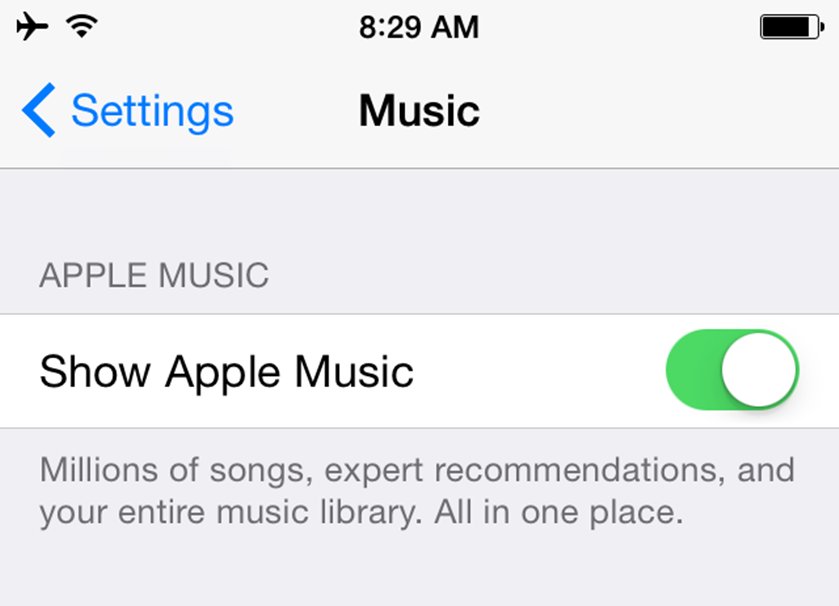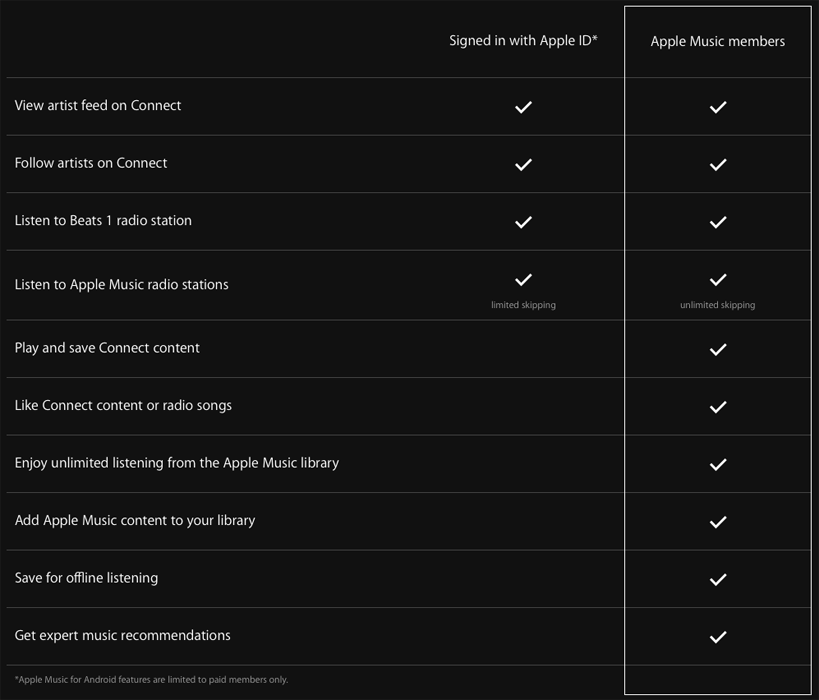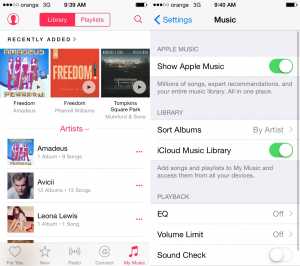 Activación de la biblioteca musical de iCloud en Rumania Es imposible para Apple Music en este momento, y probablemente lo hayas descubierto tú mismo si intentaste descargar música sin conexión desde Apple Music o si intentaste agregar varias canciones a tu cuenta desde la aplicación Música o iTunes.
Activación de la biblioteca musical de iCloud en Rumania Es imposible para Apple Music en este momento, y probablemente lo hayas descubierto tú mismo si intentaste descargar música sin conexión desde Apple Music o si intentaste agregar varias canciones a tu cuenta desde la aplicación Música o iTunes.
Estos días te presenté dos métodos mediante los cuales puedes descargar música sin conexión desde Apple Music o a través del cual puedes activar la biblioteca musical de iCloud en Rumania, pero el primero sólo muestra la música en un apartado, mientras que el segundo es complicado y no parece mantener la opción activa en los terminales.
Hoy tengo otro método por el cual puedes hacerlo. Activación de la biblioteca musical de iCloud en Rumania, y a diferencia de los métodos anteriores, estamos hablando de una activación oficial y permanente siempre y cuando no actualices/restaures tus terminales, llegado a ese punto deberás repetir el procedimiento.
Activación de la biblioteca musical de iCloud en Rumania
Puedes hacer Activación de la biblioteca musical de iCloud en Rumania con la ayuda de una conexión VPN en un país donde Apple ofrece oficialmente este servicio y, en teoría, se puede activar cualquier tipo de conexión VPN iCloud biblioteca de música en sus cuentas, incluso si se encuentra en Rumania.
Por lo que he observado, la empresa Apple no permite la activación de la biblioteca musical de iCloud en IP rumanas, pero siempre que la activación se realice con una IP de un país extranjero, todo parece funcionar sin problemas y no se desactiva cuando regresas a la IP rumana.
Para activar la Biblioteca de música de iCloud, Biblioteca de música de iCloud en Rumania, siga los pasos a continuación:
- Instale la aplicación desde la App Store Onavo Protect. En teoría, cualquier aplicación VPN debería proporcionar el mismo resultado, pero tuve éxito con esta.
- Abre la aplicación e instala el perfil que te muestra, redirigiendo tu tráfico de datos a través de Onavo Protect VPN.
- Después de la instalación, verá un ícono de VPN en la barra de estado, como en la imagen de arriba, lo que indica que su tráfico se dirige a través de una VPN desde el extranjero.
- Ahora accede este sitio web y verifique que su dirección IP no sea de Rumania.
- Ahora accede Ajustes > Música, Configuraciones > Música, deshabilita la función Genio y activar Biblioteca de música de iCloud, Biblioteca de música de iCloud.
- Con la opción activa, resetea tu terminal pulsando simultáneamente los botones Home + Lock hasta que aparezca el logo de Apple en pantalla.
- Después de reiniciar, debería tener la Biblioteca de música de iCloud activada y funcional en la aplicación Música, Música.
Tras esta activación, puedo utilizar la opción en la aplicación Música, Música, sin restricciones, y reiniciar el terminal no tiene ningún efecto. Eso sí, llegados a este punto te recomiendo desinstalar el perfil VPN de Configuración > General > VPN, Configuración > General > VPN, porque dificulta el acceso a Internet.
En teoría, un método similar a VPN para PC también podría permitir la activación de la biblioteca musical de iCloud en PC con iTunes. Dicho esto, espero sus comentarios.